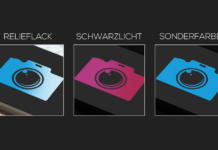Teil 1: Typografie – Grundlagen
Teil 2: Typografie – Geviert und Kegel
Teil 3: Typografie – Dickte
Teil 4: Typografie – Serifen
Teil 5: Typografie – Punzen
Teil 6: Typografie – Ligaturen
Teil 7: Typografie – Glyphen
Teil 8: Typografie – Laufweite
Teil 9: Typografie – Kapitälchen
Teil 10: Typografie – Versalien
Teil 11: Typografie – Zeilenabstand
Teil 12: Typografie – Registerhaltigkeit
Teil 13: Typografie – Textausrichtung und Zeilenlänge
Teil 14: Typografie – Blocksatz
Teil 15: Typografie – Einzug
Teil 16: Typografie – Initial
Teil 17: Typografie – Hurenkind/Witwe
Teil 18: Typografie – Schusterjunge
Teil 19: Typografie – Freier Satz und Formsatz (dieser Teil)
Neben den gängigen Textausrichtungen wie linksbündigem, rechtsbündigem und dem zentrierten Satz sowie dem Blocksatz gibt es weitere Textausrichtungen wie den freien Satz und den Formsatz.
Video
Der freie Satz
Zwar fällt der freie Satz in die Kategorie Flattersatz, allerdings gibt es hierbei absolut keine Achse. Jede Zeile wird individuell platziert und ausgerichtet. Somit haben wir es mit einem freien Zeilenfall zu tun.
Sicher wissen Sie, dass die linke Achse für das Lesen besonders wichtig ist, da wir von links nach rechts lesen und das Auge möglichst nach einem Zeilenwechsel schnell und einfach den Beginn der neuen Zeile finden soll. Fehlen die Achsen, ist es nachvollziehbar, dass der freie Satz weniger gut lesbar ist und nur für wenige Worte verwendet werden sollte. In der Praxis verwendet man ihn als Stilmittel, um kurze Gedichte oder Sprüche optisch ansprechend aufzubereiten.

Tipp: Das Ausrichten der Zeilen im freien Satz kann durchaus herausfordernd sein. Achten Sie darauf, dass zum einen die Start- und Endpunkte der Zeilen eine dynamisch flatternde Kante bilden – zum zweiten sollten Sie Treppen vermeiden.
Hier hat die Ausrichtung der einzelnen Zeilen nicht gut funktioniert. Am rechten Rand bildet sich aus den ersten drei Zeilen eine Treppe – das dynamische Flattern fehlt.
Bei diesem freien Satz ist die Ausrichtung der Zeilen gut gelungen, es entstehen keine Löcher und keine Treppen.
Der Formsatz
Eine weitere Ausrichtungsart ist der Formsatz, dieser kommt allerdings weniger häufig vor. Wie sein Name schon sagt, sind hier die Textzeilen so ausgerichtet, dass der Gesamttext eine Figur oder Form bildet. Bei der Auswahl der Form sind der Fantasie wenig Grenzen gesetzt.
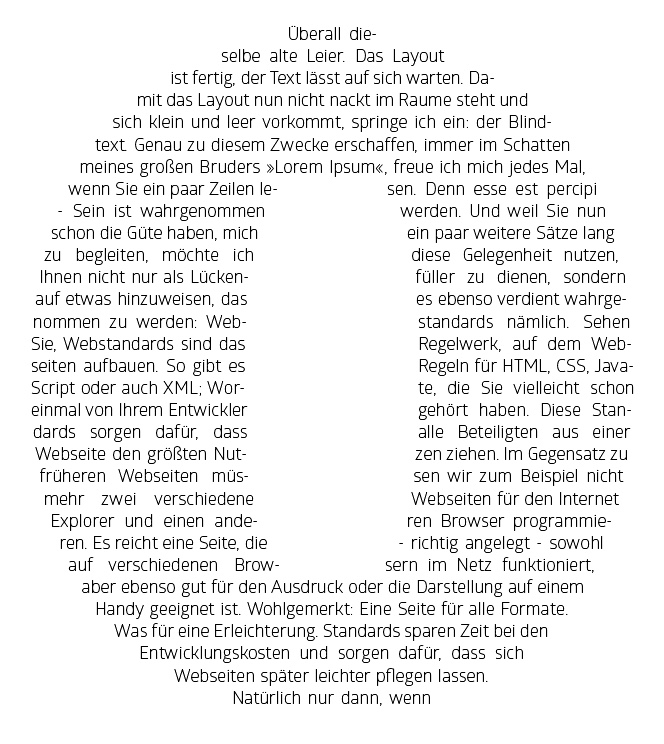
Der Fließtext bildet die Form eines O – weitere Flächen oder Linien sind nicht nötig, um die Form erkennen zu lassen. Der Text ist allerdings nicht leicht lesbar.
Auch diese Ausrichtungsart dient als ein Stilmittel, ein flüssig lesbarer Text entsteht dabei eher selten. Achten Sie aber trotzdem darauf, dass die Form, die sie ausgewählt haben, keine zu engen Stellen aufweist, da sonst zu viele Trennungen entstehen oder auch zu starke Änderungen in den Laufweiten vorgenommen werden müssen und der Text noch schwerer lesbar wird.
Tipp: Formatieren Sie den Formsatz als Blocksatz, da bei linksbündigem Flattersatz die rechte Kante nicht die gewünschte Form bilden kann.
Info: Viele bezeichnen den Formsatz auch als Kontursatz. Streng genommen unterscheiden sich die beiden jedoch. Zwar entsteht beim Formsatz durch den Start und das Ende der Zeilen eine Kontur – als Kontursatz bezeichnet man allerdings das Umfließen von Formen, Figuren oder Bildern mit dem Text.
Der freie Satz in InDesign
Der freie Satz hat also weder links noch rechts noch in der Mitte eine Achse, an der die Zeilen ausgerichtet werden. Jede Zeile wird einzeln unter Beachtung der Gegebenheiten wie Zeilenfall, inhaltliche Logik und Trennungen, ausgerichtet. Selbstredend, dass dieser Anspruch an InDesign zu hoch wäre. Somit ist es uns Gestaltern überlassen, jedes Wort bzw. jede Zeile einzeln auszurichten und mit einer manuellen Zeilenschaltung zu umbrechen. Um den Start der Zeile nach rechts zu verschieben, können Sie getrost ganz unfachmännisch mit Wortzwischenräumen, bei Bedarf auch mit kleineren Zwischenräumen wie Achtelgevierten, arbeiten. Es gibt keinen Grund, warum das Setzen eines Einzug Vorteile bringen würde, auch nicht bei einer nachträglichen Korrektur. Hier geht es nicht um feste, glatte Werte, sondern um eine Platzierung der Zeilen unter rein optischen Gesichtspunkten.
Achten Sie aber auf einen dynamischen Flatterbereich. Handelt es sich um mehr als ein Wort pro Zeile, sollten Sie zudem den Inhalt nicht außer Acht lassen. Spätestens bei einem Gedicht mit Strophen müssen Sie sich hier natürlich an die vorgegebene Struktur halten.
Der Formsatz in InDesign
Wenn die Kontur des Textblocks eine bestimmte Form bildet, sprechen wir vom Formsatz. In Adobe InDesign wird diese Aufgabe mit der zugehörigen Funktion zu einem Kinderspiel. Damit das Ganze funktioniert, benötigen Sie a) eine Form und b) den Fließtext, der in dieser Form verläuft. Als Form dient jegliche Art von Zeichenweg. Erstellen Sie entweder mit den entsprechenden Werkzeugen einen Kreis, Rechteck oder Polygon oder zeichnen Sie eine beliebige Form mit der Zeichenfeder. Alternativ können Sie auch Buchstaben, Zahlen oder Sonderzeichen mit dem Befehl in Pfade umwandeln aus dem Menü Schrift in einen Zeichenweg umwandeln. Bewegen Sie dann das Textwerkzeug in den Zeichenweg hinein und achten Sie darauf, dass sich das Rechteck um die Einfügemarke in einen Kreis ändert. Klicken Sie, um die Einfügemarke zu setzen und geben oder kopieren Sie dann den Text hinein. Verwenden Sie den Blocksatz und bearbeiten Sie dann im Zweifelsfall noch die Laufweiten und Silbentrennungen, damit eine gleichmäßig gefüllte Form entsteht.
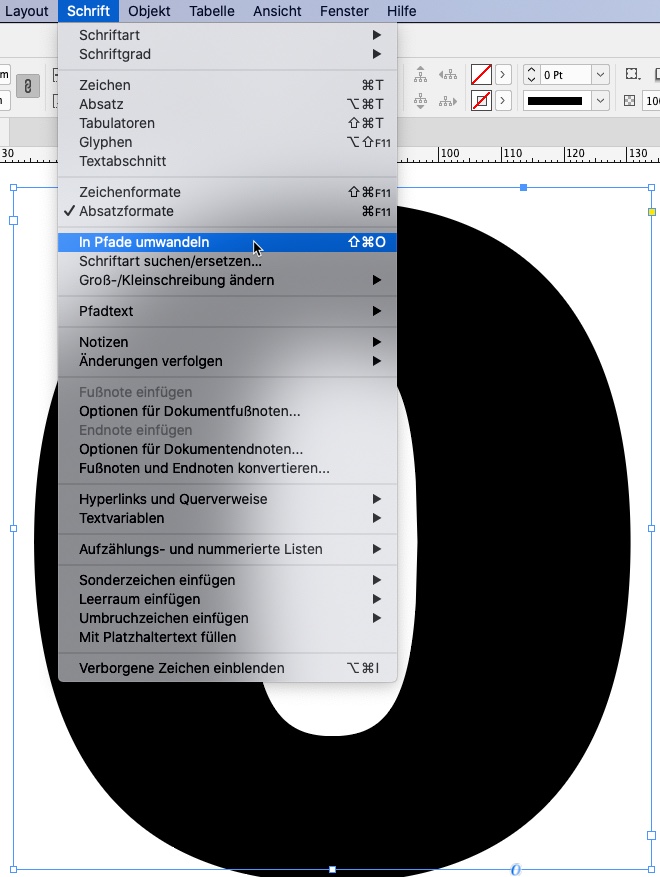
Wenn der Text innerhalb eines Buchstabens oder Zeichens laufen soll, muss dieses Zeichen zunächst in Zeichenwege umgewandelt werden.
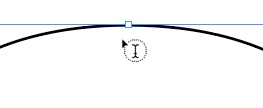
Anschließend platziert man die Texteinfügemarke so, dass sie innerhalb eines Kreises zu sehen ist. Dann kann die Texteingabe oder das Einfügen des Textes beginnen. (Zuvor wurde hier zur besseren Darstellung der Zeichenweg weiß und die Kontur des Zeichenweges schwarz gefärbt.)
Der Konturensatz in InDesign
Und noch ein Satz zum Konturensatz: Wie schon erwähnt fließt hier der Text um eine Kontur herum wie zum Beispiel ein Bild oder eine freie Form. Und auch das ist in InDesign gut zu lösen, indem Sie mit dem Fenster Textumfluss arbeiten. InDesign kann die Bounding Box eines Objekts oder auch die eigentliche Objektform umfließen. Vorgaben, wie genau und mit welchem Abstand der Text um die Form laufen soll, können Sie im Fenster Textumfluss genau einstellen.
Beachten Sie, dass das Umfließen optisch nur dann gut gelingt, wenn die Zeilenenden, die in Richtung der Kontur zeigen, eine glatte Kante aufweisen. Wer also seine Form mit einer linken Seite des Textes umfließen möchte, kann mit linksbündigem Flattersatz oder Blocksatz arbeiten. Wer seine Form mit einer rechten Textkante umfließen möchte, benötigt Blocksatz.

Mithilfe des Fensters Textumfluss ist es in InDesign leicht möglich, Text um eine Kontur oder Form fließen zu lassen.